Cómo restablecer la contraseña de root perdida en Ubuntu 18.04 Bionic Beaver Linux

- 879
- 141
- Norma Sedillo
Objetivo
El objetivo es restablecer la contraseña de raíz o de usuario perdida en Ubuntu 18.04 Bionic Beaver Linux.
Sistema operativo y versiones de software
- Sistema operativo: - Ubuntu 18.04 Beaver Bionic
Requisitos
Acceso físico a su computadora o máquina virtual con el Ubuntu 18.04 Se requiere la instalación de Bionic Beaver.
Convenciones
- # - requiere que los comandos de Linux dados se ejecuten con privilegios raíz directamente como un usuario raíz o mediante el uso de
sudodominio - ps - Requiere que los comandos de Linux dados se ejecuten como un usuario regular no privilegiado
Otras versiones de este tutorial
Ubuntu 20.04 (fosa focal)
Instrucciones
Arrancar en el menú de grub
El primer paso es reiniciar en el menú de grub. Si Ubuntu 18.04 Bionic Beaver es el único sistema operativo instalado que necesita para seguir presionando CAMBIO Para que aparezca el menú de grub.
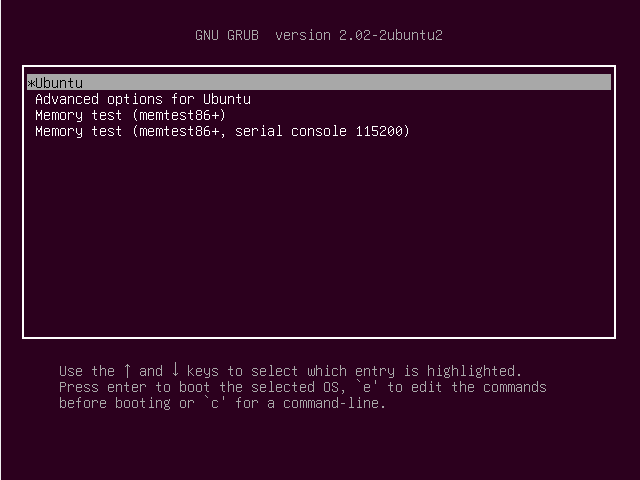
Editar menú GRUB
Usando flechas, seleccione el Ubuntu menú o el menú que usa para iniciar su sistema y presione el mi llave. Esto le permitirá editar el menú:
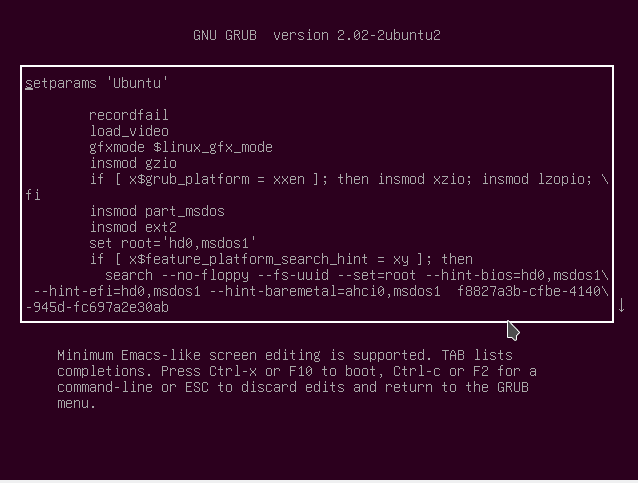
Navegue hacia abajo con la llave de flecha hacia abajo hasta que pueda ver una línea que termine con:
RO Silvento Splash $ VT_HANDOFF
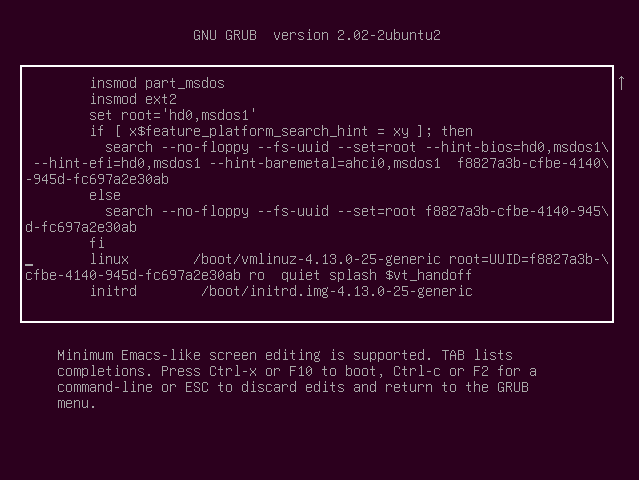
Usando su teclado, reemplace las siguientes palabras clave.
DE:
RO Silvento Splash $ VT_HANDOFF
A:
rw init =/bin/bash
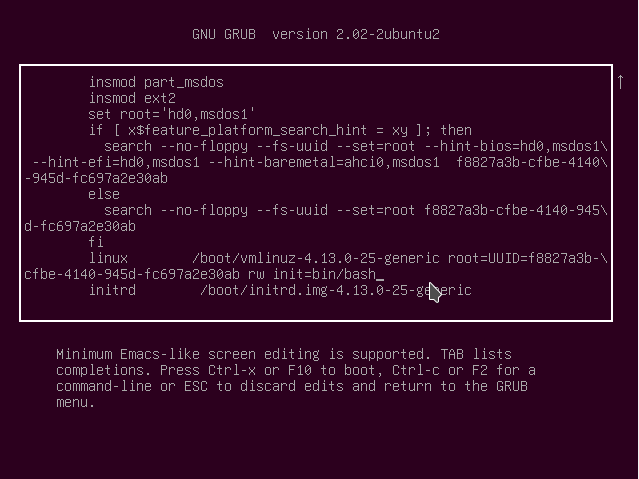
Una vez que hayas hecho el cambio F10 o CTRL + X Para realizar el arranque en un solo modo.
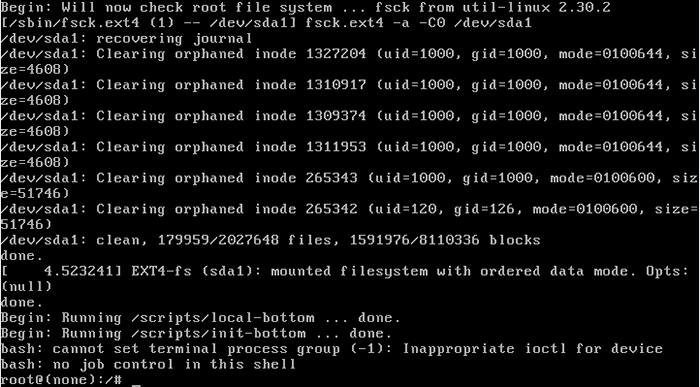
Restablecer la contraseña
Confirme que la partición de su sistema está montada como lectura/escritura (RW):
# Monte | Grep -W /
Si está bien, restablezca su contraseña de root con el pasada dominio:
# passwd
Alternativamente, puede restablecer su contraseña de usuario. El siguiente comando de Linux restablecerá la contraseña para el LinuxConfig usuario:
# passwd Linuxconfig
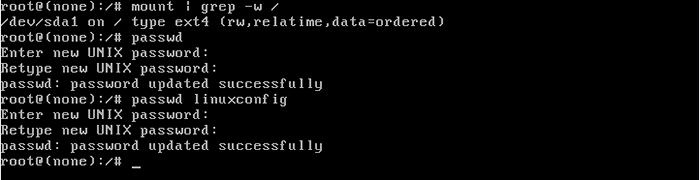
Reiniciar
Su contraseña de root ahora se restablece. Reinicie su sistema:
# ejecutor /sbin /init
Solución de problemas
Ingrese la nueva contraseña de UNIX: Recupere NUEVA CONTRASEÑA UNIX: PASSWD: Error de manipulación del token de autenticación PASSWD: Contraseña sin cambios
Su partición raíz está montada de solo lectura. Intentar:
# Mount -O RETOUNT, RW /
Para resolver este problema.
[Fin del pánico del núcleo: no sincronizar: intentó matar init! Código de salida = 0x0007f00
Asegúrese de eliminar el chapoteo Opción de arranque Al editar el elemento del menú de la grub.
Al intentar reiniciar con el reiniciar comando que obtengo:
No se conectó al bus: no hay dicho archivo o directorio no pudo hablar con init daemon.
Ignorar y reiniciar con:
# ejecutor /sbin /init
Tutoriales de Linux relacionados:
- Cosas para instalar en Ubuntu 20.04
- Cosas que hacer después de instalar Ubuntu 20.04 fossa focal Linux
- Ubuntu 20.04 trucos y cosas que quizás no sepas
- Ubuntu 20.04 Guía
- Cosas que hacer después de instalar Ubuntu 22.04 Jellyfish de Jammy ..
- Cosas para instalar en Ubuntu 22.04
- Los 8 mejores entornos de escritorio de Ubuntu (20.04 fosa focal ..
- Ubuntu 20.04 Hadoop
- Introducción al rescate de grub
- Lista e instalación de clientes FTP en Ubuntu 20.04 Linux ..
- « Cómo instalar el reproductor de películas de horario de palomitas en Ubuntu 18.04 Bionic Beaver Linux
- Cómo instalar el navegador web Google Chrome en Ubuntu 18.04 Bionic Beaver Linux »

